iPhoneに内蔵されている写真アプリのおかげで、スライドショーを作成し、写真や動画を手動で操作することなく、次々と再生できます。カスタムのバックグラウンドミュージック、テーマ、さらにはスライドショーの速度を選択できます。
写真アプリでは、コンテンツをスライドショーとして再生することしかできません。これらのスライドショーを保存して、後で別のデバイスで再生することはできません。ただし、回避策として、iPhoneの画面を再生中に録画して保存したり、AirPlayを使用してApple TVにストリーミングすることができます。
iPhoneで写真や動画のスライドショーを作成する
マルチメディアスライドショーの作成を開始するには、iPhoneで写真アプリを起動します。
写真アプリで、スライドショーに含める写真や動画を選択します。
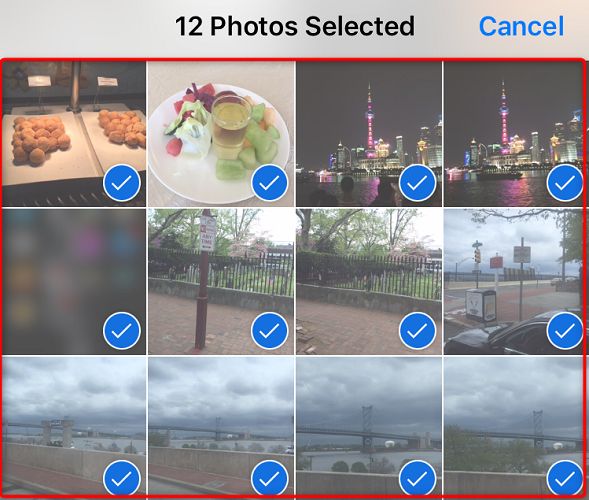
写真や動画を選択したら、画面の左下隅にある共有アイコンをタップします。
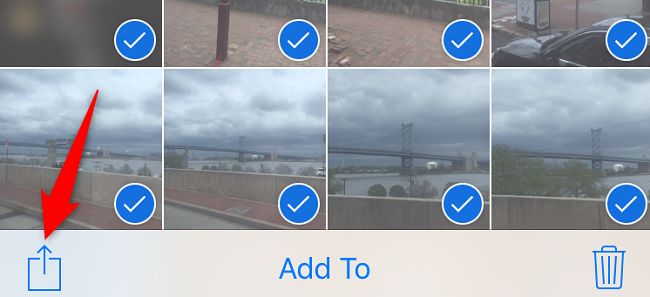
共有メニューで、「スライドショー」をタップします。
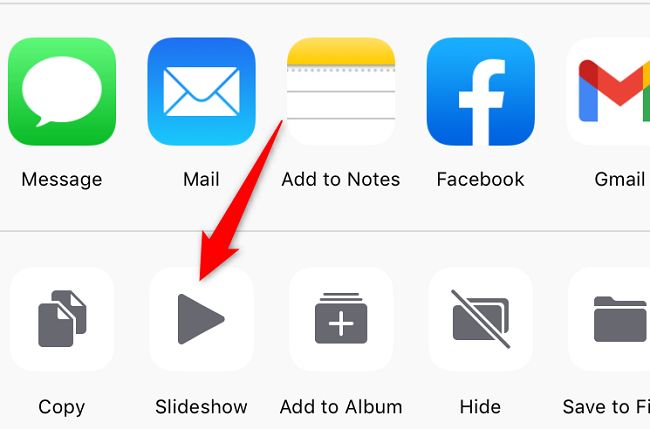
iPhoneは、写真や動画を含むスライドショーを自動的に作成して再生します。
このスライドショーをカスタマイズするには、スライドショーをタップし、右下隅にある「オプション」を選択します。
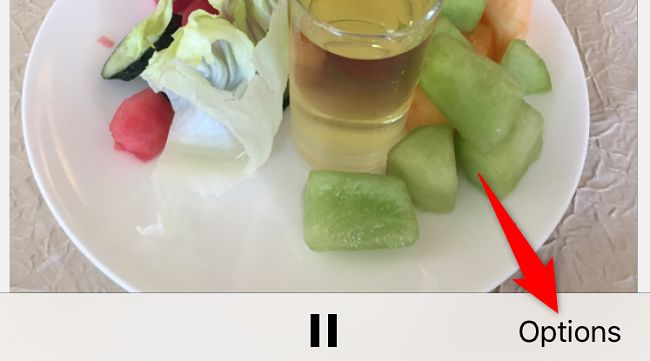
「スライドショーオプション」ページで、スライドショーで変更したい項目を選択します。オプションは次のとおりです。
- テーマ: このオプションを使用して、スライドショーのテーマを変更します。
- 音楽: このオプションを使用して、スライドショーのバックグラウンドミュージックを変更します。音楽アプリから音楽をロードすることもできます。
- 繰り返し: スライドショーをループで再生するには、このオプションを有効にします。
- スライダー: このスライダーを使用して、スライドショーの再生速度を変更します。スライダーを左にドラッグすると速度が遅くなり、右にドラッグすると速度が速くなります。
カスタムオプションを指定したら、右上隅にある「完了」をタップして設定を保存します。
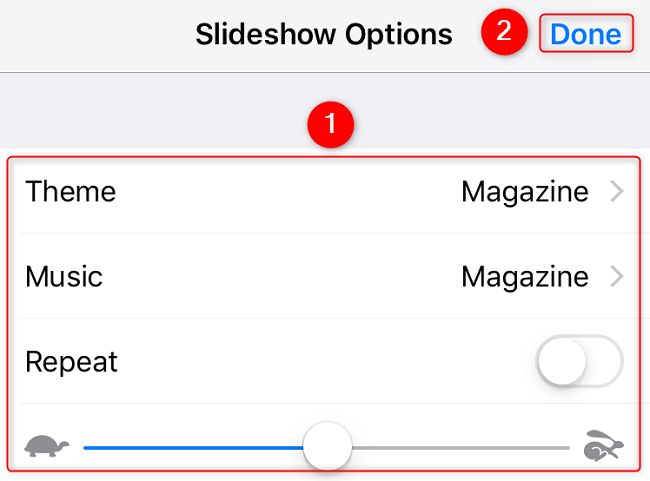
以上です。お気に入りの写真や動画のカスタマイズされたスライドショーをお楽しみください!
iPhoneやその他のデバイスでスライドショーを作成するもう1つの方法は、Googleフォトを使用することです。
コメントする